آموزش اتصال دامنه به هاست

آموزش اتصال دامنه به هاست
برای راه اندازی یک وب سایت به هاست و دامنه احتیاج داریم. بعد از خرید هاست و دامنه چه کنیم؟ باید برای در دسترس قرار گرفتن سایت، از اتصال دامنه به هاست استفاده کنیم. اتصال دامنه به هاست عملیاتی آسان اما مهم است که، جهت متصل نمودن وب سایت طراحی و میزبانی شده در هاست به دامنه انجام میگردد
تعریف دامنه (Domain)

اولین قدم برای راه اندازی وبسایت، انتخاب نام دامین متناسب کسب و کار شماست. پس از ثبت دامنه، با نام آن در دنیای مجازی شناخته خواهید شد. اینترنت از اتصال چندین کامپیوتر قدرتمند که به آنها سرور میگویند تشکیل شده است.
دسترسی به این سرورها از طریق آدرس IP قابل انجام است. هر سرور میتواند یک یا چند آدرس IP داشته باشد. بدیهی است برای قریب به اکثر افراد حفظ نمودن این آدرسهای IP که از ترکیب چند عدد ساخته میشوند کاری دشوار و دردسرساز خواهد بود. برای رفع این مشکل، مفهوم دامنه شکل گرفت. دامنهها با کمک DNS سرورها به آدرسهای IP اشاره شده متصل میشوند. برای اطلاعات بیشتر در مورد dns به مقاله دی ان اس چیست مراجعه کنید.
تعریف هاست (Host)
هاست یا در واقع میزبانی وب، همان فضای کسب و کار در دنیای دیجیتال است. برای راه اندازی وب سایت پس از ثبت دامنه، انتخاب و خرید میزبانی وب ضروری است. میزبانی وب در حقیقت بخشی از یک سرور در اینترنت میباشد. با این میزبانی به سرویس های مورد نیاز برای راه اندازی وب سایت، از جمله فضای دیسک، ترافیک، ایمیل اکانت، FTP اکانت و دیتا بیس ها دسترسی داشته باشید.
ابتدا هاست خود را خریداری نمایید. از طرف شرکت هاستینگ یک ایمیل شبیه به متن زیر دریافت خواهید کرد.
تنظیمات دامین اگر دامین شما قبلا توسط شما ثبت شده است، لطفا دامین سرور های خود را به مقادیر زیر تغییر دهید
Domain Nameserver 1: ns1.site.com
Domain Nameserver 2: ns2.site.com
لطفا توجه کنید که اعمال تغییرات دامین معمولا 24-48 ساعت به طول می انجامد، بنابراین ممکن است برخی از سرویس های اکانت شما مانند سرویس ایمیل در این مدت به درستی کار نکند. در این مدت شما می توانید با استفاده از آی-پی اکانت خود و سرویس اف-تی-پی اقدام به ساخت وب سابت خود کنید.
پس از دریافت ایمیل وارد بخش DNS دامنه شوید و بخشی شبیه به تصویر زیر را پیدا کنید ( در صورتی که دامنه شما IR باید باید از طریق سایت www.nic.ir وارد پنل دامنه خود شوید. در صورتی که دامنه شما غیر از دامنه ملی IR باید یک ایمیل شبیه به متن زیر دریافت خواهید کرد )
——————————————————————————–
You can make changes and additions to your Domain by visiting
http://www.yourpanel.com
Login with the following
Login : UserName
Password: *****
حالا باید Nameserver هایی که در ایمیل اول از طریق هاستینگ برای شما ارسال شده بود را در DNS دامنه ثبت نمایید.
آموزش پارک دامین یا domain alias در هاست سی پنل
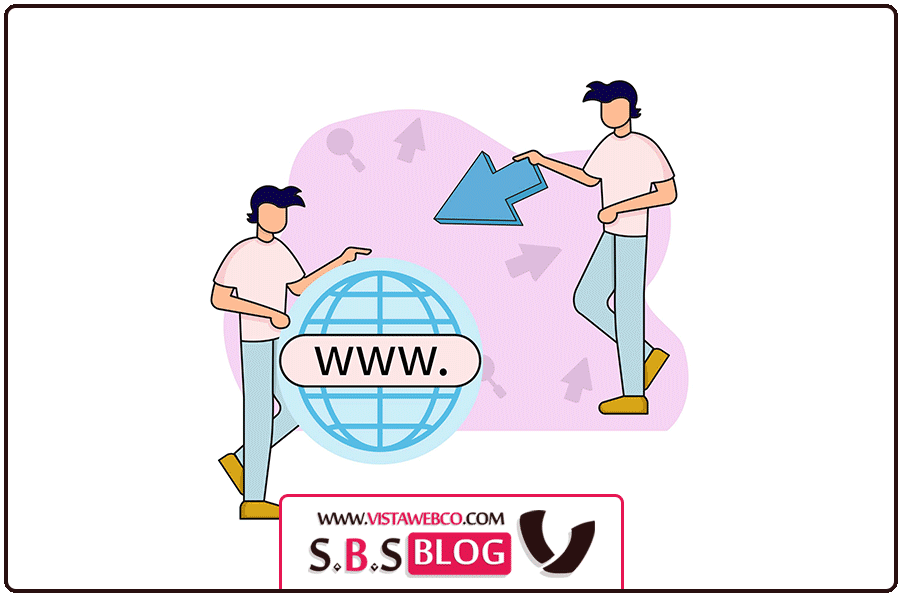
در ابتدا از طریق آموزش نحوه ورود به سی پنل، وارد هاست سی پنل وب سایتمون میشیم، سپس از قسمت domain میبایست بر روی آیکون aliases کلیک کنیم، البته توجه داشته باشید که سی پنل داخل ورژن های جدیدش نام قابلیت پارک دامین رو گذاشته aliases، اگه شما از سی پنل ورژن قدیمی استفاده می کنید نام این قابلیت تو هاست شما parked domains هستش، پس ما بر روی aliases کلیک می کنیم تا وارد این صفحه بشیم.
قبل از شروع کار باید بهتون بگیم که نام دامنه اصلی این هاست ما vistademo.ir هستش و حالا ما تصمیم داریم دامنه vistademo.com رو بر روی این هاست پارک کنیم تا دقیقا محتوای وب سایت vistademo.ir داخل دامنه vistademo.com هم نمایش داده بشه، برای انجام این کار از قسمت Create a New Alias داخل فیلد domain نام دامنه مورد نظرمون رو وارد می کنیم، پس شروع می کنیم به تایپ کردن، vistademo.com و برای پارک کردن دامنه بر روی دکمه آبی رنگ add domain کلیک می کنیم.
و فقط مشاهده این پیغام به این معناست که دامنه ما به خوبی بر روی هاست پارک شده، حالا میخوایم در عمل هم ببینیم که پارک دامین به خوبی انجام شده یا نه، پس داخل مرورگر آدرس دامنه اصلی وب سایتمون رو شروع می کنیم به تایپ کردن vistademo.ir و اینتر می کنیم و 5 ثانیه صبر می کنیم تا سایت به صورت کامل لود بشه، همونطور که میبنین یه سایت وردپرسی ساده هستش و حالا یه تب جدید داخل مرورگر باز می کنیم و داخلش آدرس دامنه ای که روی هاست پارکش کردیم رو شروع می کنیم به تایپ کردن، vistademo.com و اینتر میزنیم. بله همونطوری که میبنین این دامنه به خوبی روی هاست ما پارک شده و داره محتوای سایت vistademo.ir رو دقیقا داخل خودش یعنی با همون آدرس vistademo.com نمایش میده.



